CITROEN C4 CACTUS 2019 Betriebsanleitungen (in German)
Manufacturer: CITROEN, Model Year: 2019, Model line: C4 CACTUS, Model: CITROEN C4 CACTUS 2019Pages: 256, PDF-Größe: 7.85 MB
Page 211 of 256
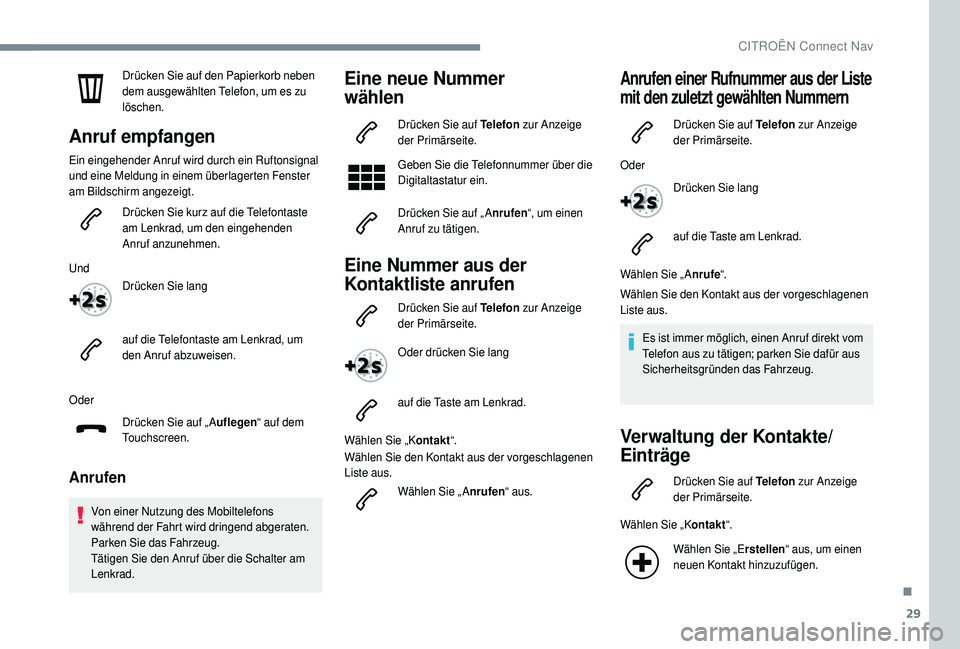
29
Drücken Sie auf den Papierkorb neben
dem ausgewählten Telefon, um es zu
löschen.
Anruf empfangen
Ein eingehender Anruf wird durch ein Ruftonsignal
und eine Meldung in einem überlagerten Fenster
am Bildschirm angezeigt.Drücken Sie kurz auf die Telefontaste
am Lenkrad, um den eingehenden
Anruf anzunehmen.
Und Drücken Sie lang
auf die Telefontaste am Lenkrad, um
den Anruf abzuweisen.
Oder Drücken Sie auf „ A uflegen“ auf dem
Touchscreen.
Anrufen
Von einer Nutzung des Mobiltelefons
während der Fahrt wird dringend abgeraten.
Parken Sie das Fahrzeug.
Tätigen Sie den Anruf über die Schalter am
Lenkrad.
Eine neue Nummer
wählen
Drücken Sie auf Telefon zur Anzeige
der Primärseite.
Geben Sie die Telefonnummer über die
Digitaltastatur ein.
Drücken Sie auf „ A nrufen“, um einen
Anruf zu tätigen.
Eine Nummer aus der
Kontaktliste anrufen
Drücken Sie auf Telefon zur Anzeige
der Primärseite.
Oder drücken Sie lang
auf die Taste am Lenkrad.
Wählen Sie „K ontakt“.
Wählen Sie den Kontakt aus der vorgeschlagenen
Liste aus.
Wählen Sie „ A nrufen“ aus.
Anrufen einer Rufnummer aus der Liste
mit den zuletzt gewählten Nummern
Drücken Sie auf Telefon zur Anzeige
der Primärseite.
Oder Drücken Sie lang
auf die Taste am Lenkrad.
Wählen Sie „ A nrufe“.
Wählen Sie den Kontakt aus der vorgeschlagenen
Liste aus.
Es ist immer möglich, einen Anruf direkt vom
Telefon aus zu tätigen; parken Sie dafür aus
Sicherheitsgründen das Fahrzeug.
Verwaltung der Kontakte/
Einträge
Drücken Sie auf Telefon zur Anzeige
der Primärseite.
Wählen Sie „K ontakt“.
Wählen Sie „E rstellen“ aus, um einen
neuen Kontakt hinzuzufügen.
.
CITROËN Connect Nav
Page 212 of 256
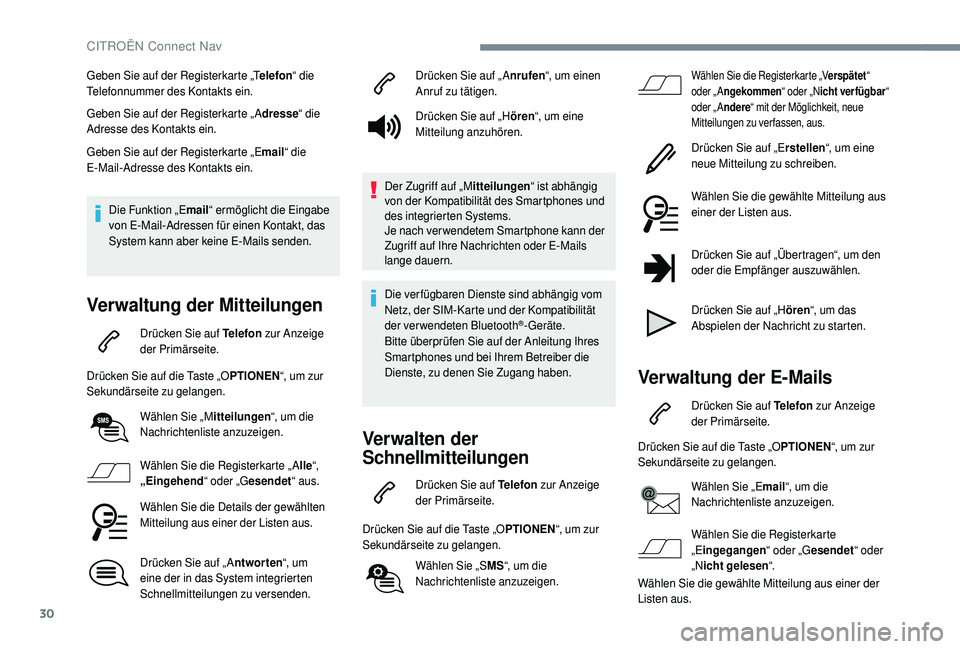
30
Geben Sie auf der Registerkarte „Telefon“ die
Telefonnummer des Kontakts ein.
Geben Sie auf der Registerkarte „ A dresse“ die
Adresse des Kontakts ein.
Geben Sie auf der Registerkarte „E mail“ die
E-Mail-Adresse des Kontakts ein.
Die Funktion „E mail“ ermöglicht die Eingabe
von E-Mail-Adressen für einen Kontakt, das
System kann aber keine E-Mails senden.
Verwaltung der Mitteilungen
Drücken Sie auf Telefon zur Anzeige
der Primärseite.
Drücken Sie auf die Taste „O PTIONEN“, um zur
Sekundärseite zu gelangen.
Wählen Sie „M itteilungen“, um die
Nachrichtenliste anzuzeigen.
Wählen Sie die Registerkarte „ A lle“,
„Eingehend “ oder „Gesendet“ aus.
Wählen Sie die Details der gewählten
Mitteilung aus einer der Listen aus.
Drücken Sie auf „ A ntworten“, um
eine der in das System integrierten
Schnellmitteilungen zu versenden. Drücken Sie auf „ A
nrufen“, um einen
Anruf zu tätigen.
Drücken Sie auf „H ören“, um eine
Mitteilung anzuhören.
Der Zugriff auf „M itteilungen“ ist abhängig
von der Kompatibilität des Smartphones und
des integrierten Systems.
Je nach verwendetem Smartphone kann der
Zugriff auf Ihre Nachrichten oder E-Mails
lange dauern.
Die verfügbaren Dienste sind abhängig vom
Netz, der SIM-Karte und der Kompatibilität
der verwendeten Bluetooth®-Geräte.
Bitte überprüfen Sie auf der Anleitung Ihres
Smartphones und bei Ihrem Betreiber die
Dienste, zu denen Sie Zugang haben.
Verwalten der
Schnellmitteilungen
Drücken Sie auf Telefon zur Anzeige
der Primärseite.
Drücken Sie auf die Taste „O PTIONEN“, um zur
Sekundärseite zu gelangen.
Wählen Sie „S MS“, um die
Nachrichtenliste anzuzeigen.
Wählen Sie die Registerkarte „V erspätet“
oder „ A ngekommen “ oder „Nicht verfügbar “
oder „ A ndere“ mit der Möglichkeit, neue
Mitteilungen zu verfassen, aus.
Drücken Sie auf „E rstellen“, um eine
neue Mitteilung zu schreiben.
Wählen Sie die gewählte Mitteilung aus
einer der Listen aus.
Drücken Sie auf „Übertragen“, um den
oder die Empfänger auszuwählen.
Drücken Sie auf „H ören“, um das
Abspielen der Nachricht zu starten.
Verwaltung der E-Mails
Drücken Sie auf Telefon zur Anzeige
der Primärseite.
Drücken Sie auf die Taste „O PTIONEN“, um zur
Sekundärseite zu gelangen.
Wählen Sie „E mail“, um die
Nachrichtenliste anzuzeigen.
Wählen Sie die Registerkarte
„E ingegangen “ oder „Gesendet“ oder
„N icht gelesen “.
Wählen Sie die gewählte Mitteilung aus einer der
Listen aus.
CITROËN Connect Nav
Page 213 of 256
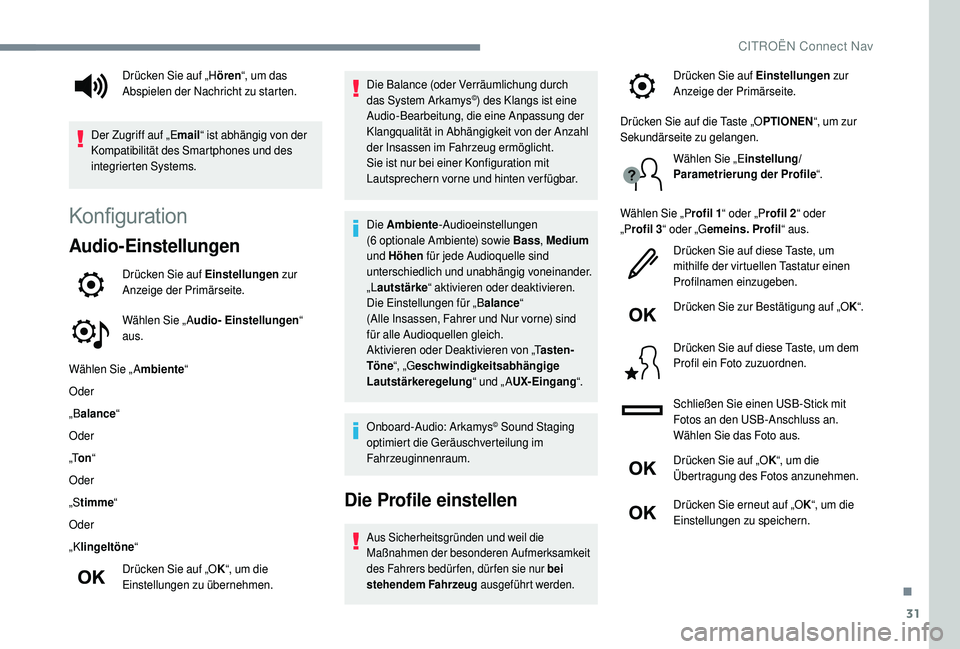
31
Konfiguration
Audio-Einstellungen
Drücken Sie auf Einstellungen zur
Anzeige der Primärseite.
Wählen Sie „ A udio- Einstellungen “
aus.
Wählen Sie „ A mbiente“
Oder
„B alance “
Oder
„T on “
Oder
„S timme “
Oder
„K lingeltöne “
Drücken Sie auf „O K“, um die
Einstellungen zu übernehmen. Die Balance (oder Verräumlichung durch
das System Arkamys
©) des Klangs ist eine
Audio-Bearbeitung, die eine Anpassung der
Klangqualität in Abhängigkeit von der Anzahl
der Insassen im Fahrzeug ermöglicht.
Sie ist nur bei einer Konfiguration mit
Lautsprechern vorne und hinten verfügbar.
Die Ambiente -Audioeinstellungen
(6
optionale Ambiente) sowie Bass , Medium
und Höhen für jede Audioquelle sind
unterschiedlich und unabhängig voneinander.
„L autstärke “ aktivieren oder deaktivieren.
Die Einstellungen für „B alance“
(Alle
Insassen, Fahrer und Nur vorne) sind
für alle Audioquellen gleich.
Aktivieren oder Deaktivieren von „T asten-
Töne “, „Geschwindigkeitsabhängige
Lautstärkeregelung “ und „ AUX-Eingang “.
Onboard-Audio: Arkamys
© Sound Staging
optimiert die Geräuschverteilung im
Fahrzeuginnenraum.
Die Profile einstellen
Aus Sicherheitsgründen und weil die
Maßnahmen der besonderen Aufmerksamkeit
des Fahrers bedür fen, dür fen sie nur bei
stehendem Fahrzeug ausgeführt werden.
Drücken Sie auf „Hören“, um das
Abspielen der Nachricht zu starten.
Der Zugriff auf „E mail“ ist abhängig von der
Kompatibilität des Smartphones und des
integrierten Systems. Drücken Sie auf Einstellungen
zur
Anzeige der Primärseite.
Drücken Sie auf die Taste „O PTIONEN“, um zur
Sekundärseite zu gelangen.
Wählen Sie „E instellung/
Parametrierung der Profile “.
Wählen Sie „P rofil 1“ oder „P rofil 2“ oder
„P rofil
3“ oder „G emeins. Profil “ aus.
Drücken Sie auf diese Taste, um
mithilfe der virtuellen Tastatur einen
Profilnamen einzugeben.
Drücken Sie zur Bestätigung auf „O K“.
Drücken Sie auf diese Taste, um dem
Profil ein Foto zuzuordnen.
Schließen Sie einen USB-Stick mit
Fotos an den USB-Anschluss an.
Wählen Sie das Foto aus.
Drücken Sie auf „O K“, um die
Übertragung des Fotos anzunehmen.
Drücken Sie erneut auf „O K“, um die
Einstellungen zu speichern.
.
CITROËN Connect Nav
Page 214 of 256
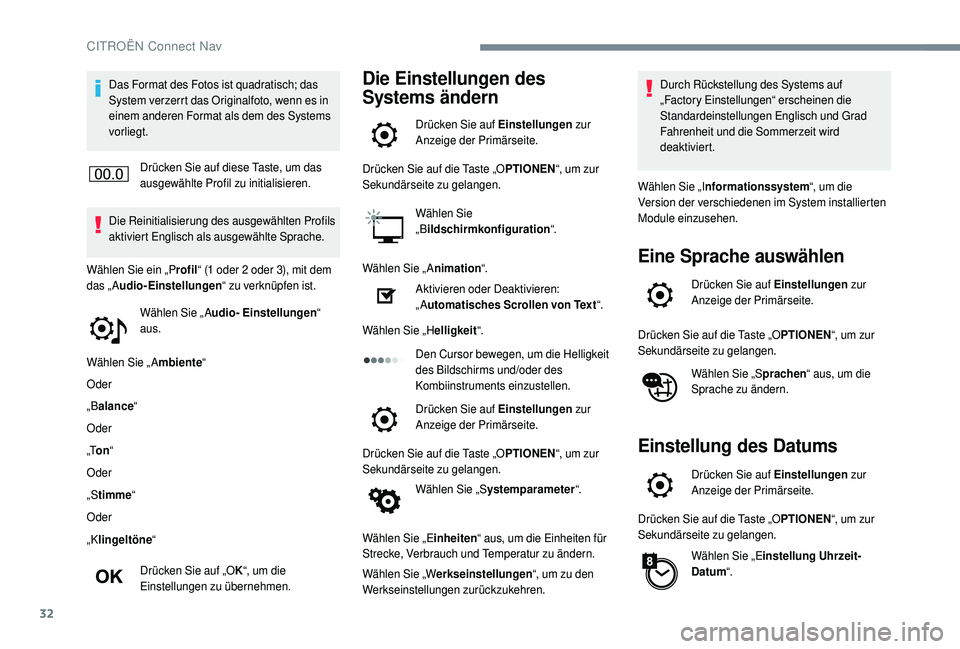
32
Das Format des Fotos ist quadratisch; das
System verzerrt das Originalfoto, wenn es in
einem anderen Format als dem des Systems
vorliegt.Drücken Sie auf diese Taste, um das
ausgewählte Profil zu initialisieren.
Die Reinitialisierung des ausgewählten Profils
aktiviert Englisch als ausgewählte Sprache.
Wählen Sie ein „P rofil“ (1 oder 2 oder 3), mit dem
das „ A udio-Einstellungen “ zu verknüpfen ist.
Wählen Sie „ A udio- Einstellungen “
aus.
Wählen Sie „ A mbiente“
Oder
„B alance “
Oder
„T on “
Oder
„S timme “
Oder
„K lingeltöne “
Drücken Sie auf „O K“, um die
Einstellungen zu übernehmen.Die Einstellungen des
Systems ändern
Drücken Sie auf Einstellungen zur
Anzeige der Primärseite.
Drücken Sie auf die Taste „O PTIONEN“, um zur
Sekundärseite zu gelangen.
Wählen Sie
„Bildschirmkonfiguration “.
Wählen Sie „ A nimation“.
Aktivieren oder Deaktivieren:
„A utomatisches Scrollen von Text “.
Wählen Sie „H elligkeit“.
Den Cursor bewegen, um die Helligkeit
des Bildschirms und/oder des
Kombiinstruments einzustellen.
Drücken Sie auf Einstellungen zur
Anzeige der Primärseite.
Drücken Sie auf die Taste „O PTIONEN“, um zur
Sekundärseite zu gelangen.
Wählen Sie „S ystemparameter “.
Wählen Sie „E inheiten“ aus, um die Einheiten für
Strecke, Verbrauch und Temperatur zu ändern.
Wählen Sie „W erkseinstellungen “, um zu den
Werkseinstellungen zurückzukehren. Durch Rückstellung des Systems auf
„Factory Einstellungen“ erscheinen die
Standardeinstellungen Englisch und Grad
Fahrenheit und die Sommerzeit wird
deaktiviert.
Wählen Sie „I nformationssystem “, um die
Version der verschiedenen im System installierten
Module einzusehen.
Eine Sprache auswählen
Drücken Sie auf Einstellungen zur
Anzeige der Primärseite.
Drücken Sie auf die Taste „O PTIONEN“, um zur
Sekundärseite zu gelangen.
Wählen Sie „S prachen“ aus, um die
Sprache zu ändern.
Einstellung des Datums
Drücken Sie auf Einstellungen zur
Anzeige der Primärseite.
Drücken Sie auf die Taste „O PTIONEN“, um zur
Sekundärseite zu gelangen.
Wählen Sie „E instellung Uhrzeit-
Datum “.
CITROËN Connect Nav
Page 215 of 256
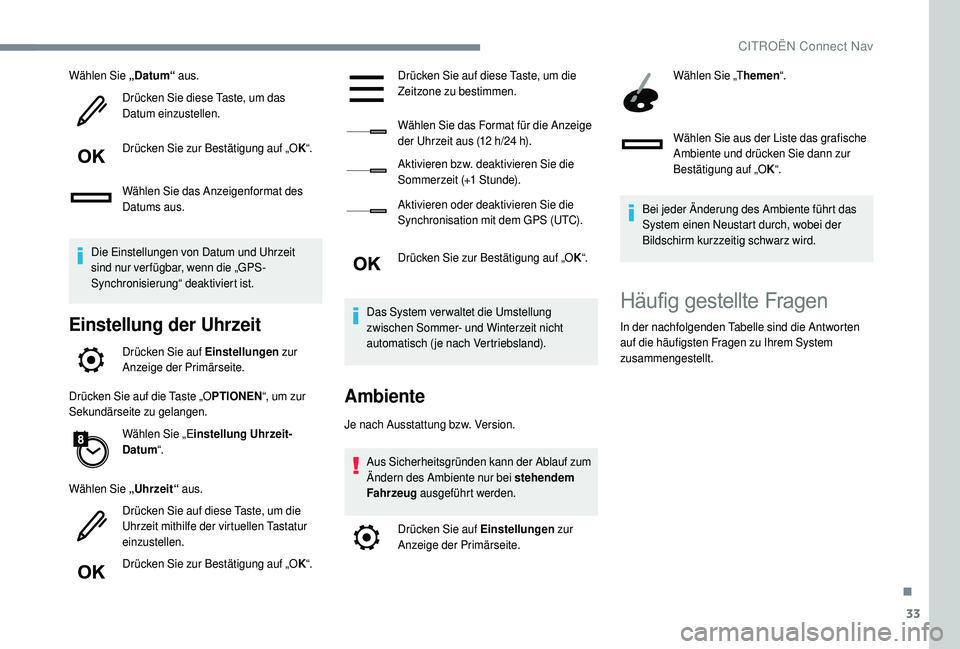
33
Wählen Sie „Datum“ aus.
Drücken Sie diese Taste, um das
Datum einzustellen.
Drücken Sie zur Bestätigung auf „O K“.
Wählen Sie das Anzeigenformat des
Datums aus.
Die Einstellungen von Datum und Uhrzeit
sind nur ver fügbar, wenn die „GPS-
Synchronisierung“ deaktiviert ist.
Einstellung der Uhrzeit
Drücken Sie auf Einstellungen zur
Anzeige der Primärseite.
Drücken Sie auf die Taste „O PTIONEN“, um zur
Sekundärseite zu gelangen.
Wählen Sie „E instellung Uhrzeit-
Datum “.
Wählen Sie „Uhrzeit“ aus.
Drücken Sie auf diese Taste, um die
Uhrzeit mithilfe der virtuellen Tastatur
einzustellen.
Drücken Sie zur Bestätigung auf „O K“. Drücken Sie auf diese Taste, um die
Zeitzone zu bestimmen.
Wählen Sie das Format für die Anzeige
der Uhrzeit aus (12
h/24 h).
Aktivieren bzw. deaktivieren Sie die
Sommerzeit (+1 Stunde).
Aktivieren oder deaktivieren Sie die
Synchronisation mit dem GPS (UTC).
Drücken Sie zur Bestätigung auf „O K“.
Das System ver waltet die Umstellung
zwischen Sommer- und Winterzeit nicht
automatisch (je nach Vertriebsland).
Ambiente
Je nach Ausstattung bzw. Version. Aus Sicherheitsgründen kann der Ablauf zum
Ändern des Ambiente nur bei stehendem
Fahrzeug ausgeführt werden.
Drücken Sie auf Einstellungen zur
Anzeige der Primärseite. Wählen Sie „T
hemen“.
Wählen Sie aus der Liste das grafische
Ambiente und drücken Sie dann zur
Bestätigung auf „O K“.
Bei jeder Änderung des Ambiente führt das
System einen Neustart durch, wobei der
Bildschirm kurzzeitig schwarz wird.
Häufig gestellte Fragen
In der nachfolgenden Tabelle sind die Antworten
auf die häufigsten Fragen zu Ihrem System
zusammengestellt.
.
CITROËN Connect Nav
Page 216 of 256
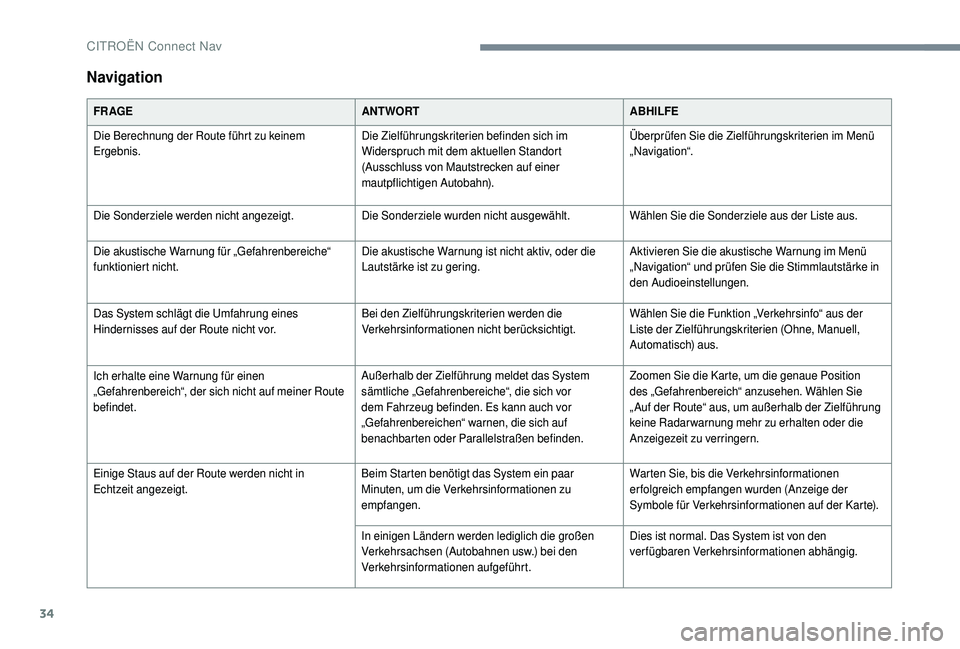
34
Navigation
FR AGEANTWORTABHILFE
Die Berechnung der Route führt zu keinem
Ergebnis. Die Zielführungskriterien befinden sich im
Widerspruch mit dem aktuellen Standort
(Ausschluss von Mautstrecken auf einer
mautpflichtigen Autobahn).Überprüfen Sie die Zielführungskriterien im Menü
„Navigation“.
Die Sonderziele werden nicht angezeigt. Die Sonderziele wurden nicht ausgewählt.Wählen Sie die Sonderziele aus der Liste aus.
Die akustische Warnung für „Gefahrenbereiche“
funktioniert nicht. Die akustische Warnung ist nicht aktiv, oder die
Lautstärke ist zu gering.Aktivieren Sie die akustische Warnung im Menü
„Navigation“ und prüfen Sie die Stimmlautstärke in
den Audioeinstellungen.
Das System schlägt die Umfahrung eines
Hindernisses auf der Route nicht vor. Bei den Zielführungskriterien werden die
Verkehrsinformationen nicht berücksichtigt.Wählen Sie die Funktion „Verkehrsinfo“ aus der
Liste der Zielführungskriterien (Ohne, Manuell,
Automatisch) aus.
Ich erhalte eine Warnung für einen
„Gefahrenbereich“, der sich nicht auf meiner Route
befindet. Außerhalb der Zielführung meldet das System
sämtliche „Gefahrenbereiche“, die sich vor
dem Fahrzeug befinden. Es kann auch vor
„Gefahrenbereichen“ warnen, die sich auf
benachbarten oder Parallelstraßen befinden.Zoomen Sie die Karte, um die genaue Position
des „Gefahrenbereich“ anzusehen. Wählen Sie
„ Auf der Route“ aus, um außerhalb der Zielführung
keine Radarwarnung mehr zu erhalten oder die
Anzeigezeit zu verringern.
Einige Staus auf der Route werden nicht in
Echtzeit angezeigt. Beim Starten benötigt das System ein paar
Minuten, um die Verkehrsinformationen zu
empfangen.Warten Sie, bis die Verkehrsinformationen
erfolgreich empfangen wurden (Anzeige der
Symbole für Verkehrsinformationen auf der Karte).
In einigen Ländern werden lediglich die großen
Verkehrsachsen (Autobahnen usw.) bei den
Verkehrsinformationen aufgeführt. Dies ist normal. Das System ist von den
verfügbaren Verkehrsinformationen abhängig.
CITROËN Connect Nav
Page 217 of 256
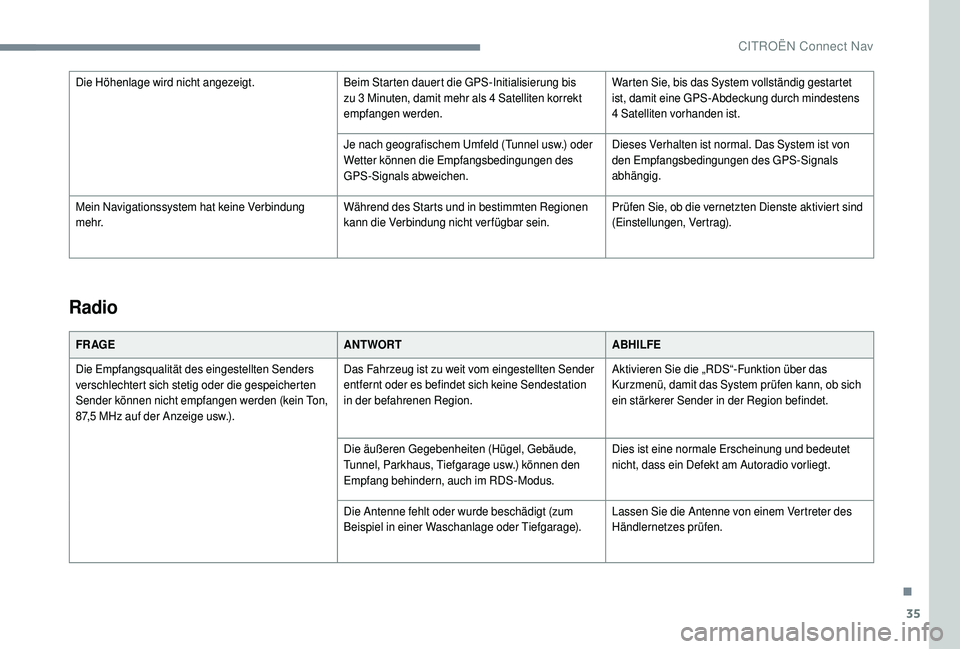
35
Radio
FR AGEANTWORTABHILFE
Die Empfangsqualität des eingestellten Senders
verschlechtert sich stetig oder die gespeicherten
Sender können nicht empfangen werden (kein Ton,
87,5 MHz auf der Anzeige
usw.). Das Fahrzeug ist zu weit vom eingestellten Sender
entfernt oder es befindet sich keine Sendestation
in der befahrenen Region.
Aktivieren Sie die „RDS“-Funktion über das
Kurzmenü, damit das System prüfen kann, ob sich
ein stärkerer Sender in der Region befindet.
Die äußeren Gegebenheiten (Hügel, Gebäude,
Tunnel, Parkhaus, Tiefgarage usw.) können den
Empfang behindern, auch im RDS-Modus. Dies ist eine normale Erscheinung und bedeutet
nicht, dass ein Defekt am Autoradio vorliegt.
Die Antenne fehlt oder wurde beschädigt (zum
Beispiel in einer Waschanlage oder Tiefgarage). Lassen Sie die Antenne von einem Vertreter des
Händlernetzes prüfen.
Die Höhenlage wird nicht angezeigt.
Beim Starten dauert die GPS-Initialisierung bis
zu 3 Minuten, damit mehr als 4 Satelliten korrekt
empfangen werden.Warten Sie, bis das System vollständig gestartet
ist, damit eine GPS-Abdeckung durch mindestens
4 Satelliten vorhanden ist.
Je nach geografischem Umfeld (Tunnel usw.) oder
Wetter können die Empfangsbedingungen des
GPS-Signals abweichen. Dieses Verhalten ist normal. Das System ist von
den Empfangsbedingungen des GPS-Signals
abhängig.
Mein Navigationssystem hat keine Verbindung
m e h r. Während des Starts und in bestimmten Regionen
kann die Verbindung nicht verfügbar sein.Prüfen Sie, ob die vernetzten Dienste aktiviert sind
(Einstellungen, Vertrag).
.
CITROËN Connect Nav
Page 218 of 256
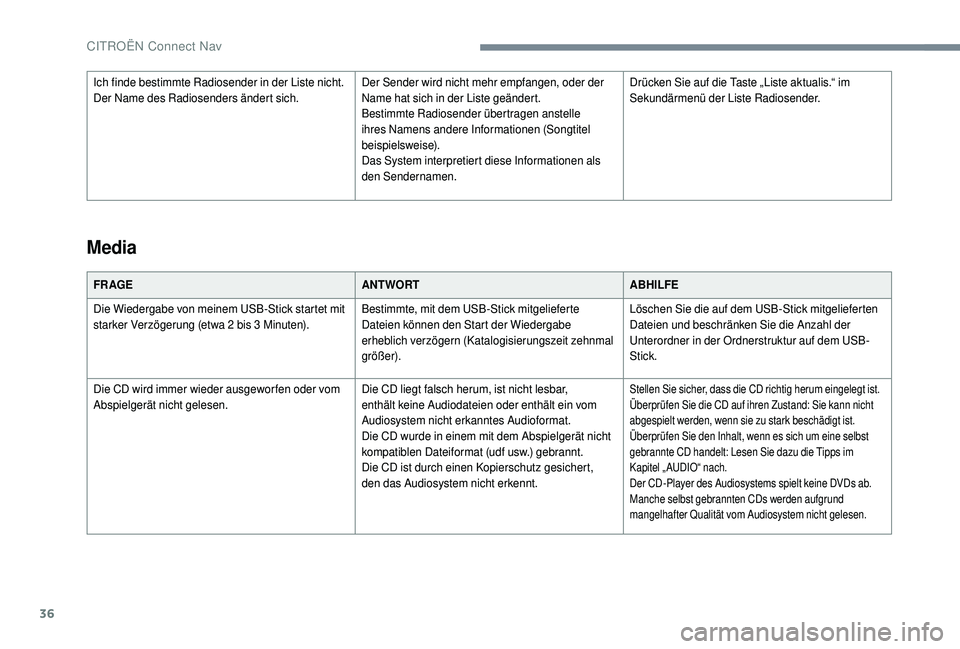
36
FR AGEANTWORTABHILFE
Die Wiedergabe von meinem USB-Stick startet mit
starker Verzögerung (etwa 2 bis 3 Minuten). Bestimmte, mit dem USB-Stick mitgelieferte
Dateien können den Start der Wiedergabe
erheblich verzögern (Katalogisierungszeit zehnmal
größer).Löschen Sie die auf dem USB-Stick mitgelieferten
Dateien und beschränken Sie die Anzahl der
Unterordner in der Ordnerstruktur auf dem USB-
Stick.
Die CD wird immer wieder ausgewor fen oder vom
Abspielgerät nicht gelesen. Die CD liegt falsch herum, ist nicht lesbar,
enthält keine Audiodateien oder enthält ein vom
Audiosystem nicht erkanntes Audioformat.
Die CD wurde in einem mit dem Abspielgerät nicht
kompatiblen Dateiformat (udf usw.) gebrannt.
Die CD ist durch einen Kopierschutz gesichert,
den das Audiosystem nicht erkennt.
Stellen Sie sicher, dass die CD richtig herum eingelegt ist.
Überprüfen Sie die CD auf ihren Zustand: Sie kann nicht
abgespielt werden, wenn sie zu stark beschädigt ist.
Überprüfen Sie den Inhalt, wenn es sich um eine selbst
gebrannte CD handelt: Lesen Sie dazu die Tipps im
Kapitel „ AUDIO“ nach.
Der CD-Player des Audiosystems spielt keine DVDs ab.
Manche selbst gebrannten CDs werden aufgrund
mangelhafter Qualität vom Audiosystem nicht gelesen.
Media
Ich finde bestimmte Radiosender in der Liste nicht.
Der Name des Radiosenders ändert sich.Der Sender wird nicht mehr empfangen, oder der
Name hat sich in der Liste geändert.
Bestimmte Radiosender übertragen anstelle
ihres Namens andere Informationen (Songtitel
beispielsweise).
Das System interpretiert diese Informationen als
den Sendernamen.Drücken Sie auf die Taste „Liste aktualis.“ im
Sekundärmenü der Liste Radiosender.
CITROËN Connect Nav
Page 219 of 256
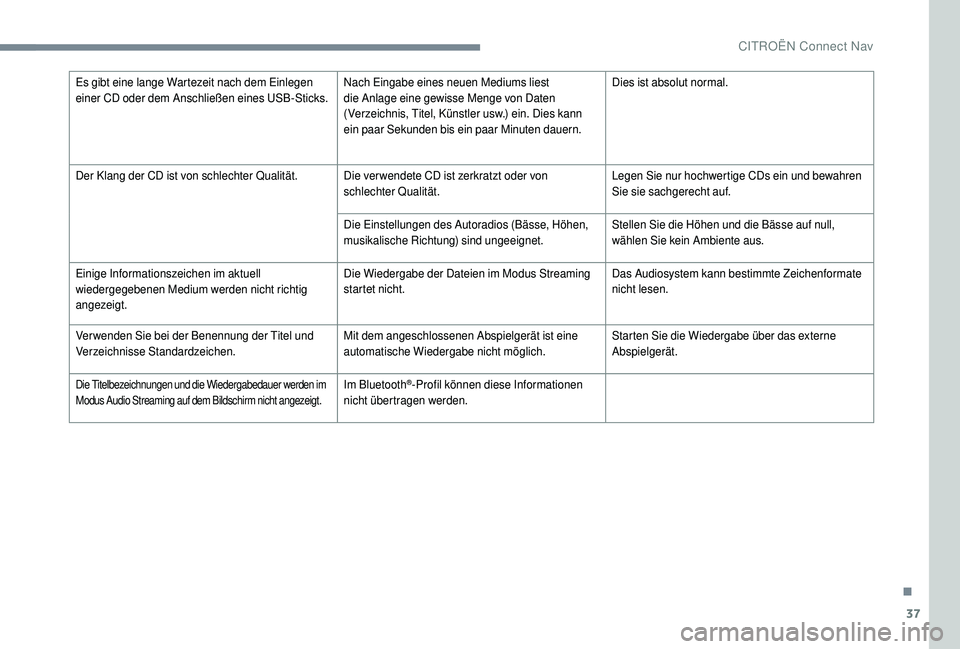
37
Es gibt eine lange Wartezeit nach dem Einlegen
einer CD oder dem Anschließen eines USB-Sticks.Nach Eingabe eines neuen Mediums liest
die Anlage eine gewisse Menge von Daten
(Verzeichnis, Titel, Künstler usw.) ein. Dies kann
ein paar Sekunden bis ein paar Minuten dauern.Dies ist absolut normal.
Der Klang der CD ist von schlechter Qualität. Die ver wendete CD ist zerkratzt oder von schlechter Qualität.Legen Sie nur hochwertige CDs ein und bewahren
Sie sie sachgerecht auf.
Die Einstellungen des Autoradios (Bässe, Höhen,
musikalische Richtung) sind ungeeignet. Stellen Sie die Höhen und die Bässe auf null,
wählen Sie kein Ambiente aus.
Einige Informationszeichen im aktuell
wiedergegebenen Medium werden nicht richtig
angezeigt. Die Wiedergabe der Dateien im Modus Streaming
startet nicht.
Das Audiosystem kann bestimmte Zeichenformate
nicht lesen.
Verwenden Sie bei der Benennung der Titel und
Verzeichnisse Standardzeichen. Mit dem angeschlossenen Abspielgerät ist eine
automatische Wiedergabe nicht möglich.Starten Sie die Wiedergabe über das externe
Abspielgerät.
Die Titelbezeichnungen und die Wiedergabedauer werden im
Modus Audio Streaming auf dem Bildschirm nicht angezeigt.Im Bluetooth®-Profil können diese Informationen
nicht übertragen werden.
.
CITROËN Connect Nav
Page 220 of 256
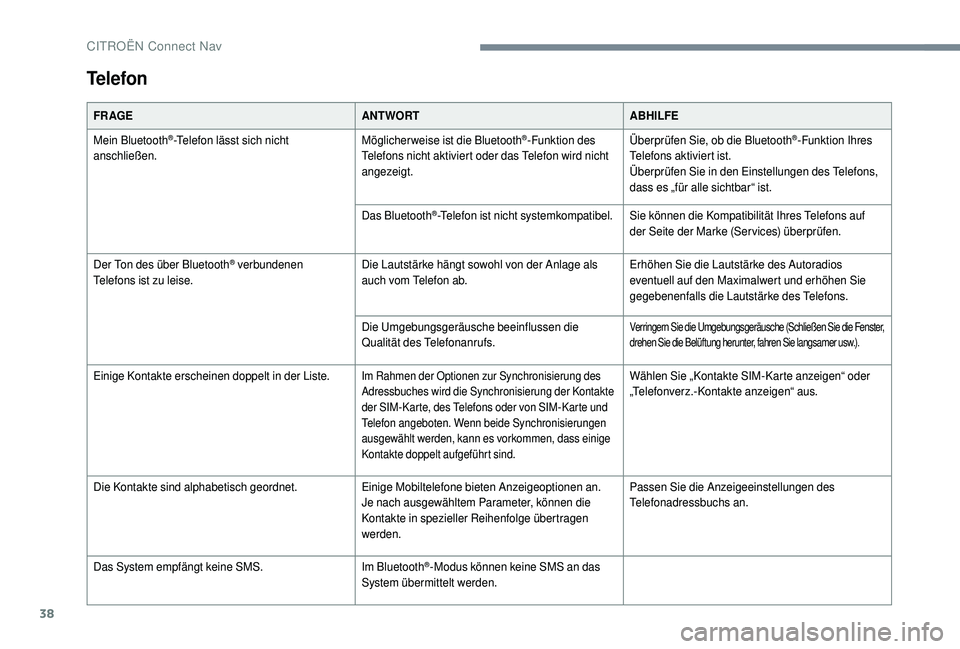
38
Telefon
FR AGEANTWORTABHILFE
Mein Bluetooth
®-Telefon lässt sich nicht
anschließen. Möglicherweise ist die Bluetooth®-Funktion des
Telefons nicht aktiviert oder das Telefon wird nicht
angezeigt. Überprüfen Sie, ob die Bluetooth®-Funktion Ihres
Telefons aktiviert ist.
Überprüfen Sie in den Einstellungen des Telefons,
dass es „für alle sichtbar“ ist.
Das Bluetooth
®-Telefon ist nicht systemkompatibel. Sie können die Kompatibilität Ihres Telefons auf
der Seite der Marke (Services) überprüfen.
Der Ton des über Bluetooth
® verbundenen
Telefons ist zu leise. Die Lautstärke hängt sowohl von der Anlage als
auch vom Telefon ab.Erhöhen Sie die Lautstärke des Autoradios
eventuell auf den Maximalwert und erhöhen Sie
gegebenenfalls die Lautstärke des Telefons.
Die Umgebungsgeräusche beeinflussen die
Qualität des Telefonanrufs.
Verringern Sie die Umgebungsgeräusche (Schließen Sie die Fenster,
drehen Sie die Belüftung herunter, fahren Sie langsamer usw.).
Einige Kontakte erscheinen doppelt in der Liste.Im Rahmen der Optionen zur Synchronisierung des
Adressbuches wird die Synchronisierung der Kontakte
der SIM-Karte, des Telefons oder von SIM-Karte und
Telefon angeboten. Wenn beide Synchronisierungen
ausgewählt werden, kann es vorkommen, dass einige
Kontakte doppelt aufgeführt sind.Wählen Sie „Kontakte SIM-Karte anzeigen“ oder
„Telefonverz.-Kontakte anzeigen“ aus.
Die Kontakte sind alphabetisch geordnet. Einige Mobiltelefone bieten Anzeigeoptionen an.
Je nach ausgewähltem Parameter, können die
Kontakte in spezieller Reihenfolge übertragen
werden.Passen Sie die Anzeigeeinstellungen des
Telefonadressbuchs an.
Das System empfängt keine SMS. Im Bluetooth
®-Modus können keine SMS an das
System übermittelt werden.
CITROËN Connect Nav